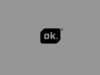Come resettare TV UNITED
Ultimamente, il tuo televisore a marca UNITED sta facendo qualche “capriccio” di troppo: ad esempio, risulta particolarmente lento nel caricamento delle applicazioni, arrivando anche a bloccarsi del tutto, oppure non risponde adeguatamente ai vari comandi che gli vengono impartiti. Ora, dunque, stai prendendo in seria considerazione l'ipotesi di eseguire un ripristino totale del software presente nell'apparecchio, e vorresti affrettarti prima che la situazione precipiti del tutto.
Non avendo mai eseguito tale operazione in passato, però, sei un pò titubante sul da farsi: di certo non è tua intenzione peggiorare le cose e quindi, saggiamente, ti sei messo su Internet alla ricerca delle istruzioni su come resettare TV UNITED per avere un riferimento il più preciso possibile da seguire durante l'esecuzione di tutta la procedura.
Dopo aver girovagato un pò sulla Rete senza ottenere una risposta precisa al tuo quesito, alla fine sei giunto qui, su questa mia guida. Ebbene, la tua navigazione può tranquillamente dirsi conclusa: nei prossimi paragrafi, infatti, troverai una descrizione minuziosa di tutti i passaggi necessari per portare a termine il reset di diversi modelli di televisore prodotti da questo marchio. Come dici? Hai già il telecomando in mano e sei pronto a seguirmi? Perfetto, in tal caso ti lascio concentrare sulla lettura, e ti auguro buon proseguimento!
Indice
Come resettare TV United
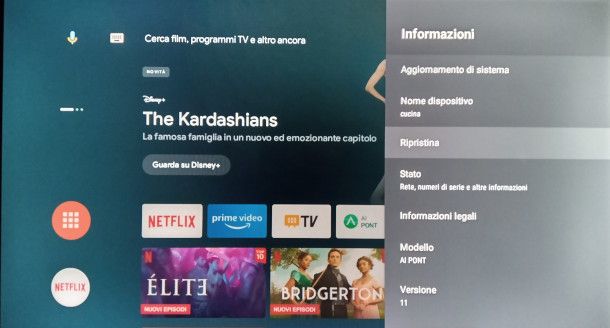
Nei prossimi paragrafi ti mostrerò come resettare TV UNITED facendo riferimento a un modello LED dotato di Android TV, uno dei sistemi operativi più diffusi in ambito Smart TV.
Ovviamente, la procedura che sto per esporti comporterà la cancellazione completa di tutti i dati presenti nell'apparecchio, ivi comprese le varie app da te installate. Come dici? Non sai come scaricarle nuovamente a seguito del reset? Non temere, ti basterà seguire le istruzioni contenute in questa guida dedicata per averle nuovamente a disposizione. Considera, ad ogni modo, che molte di esse (come Netflix, Amazon Prime Video o YouTube) sono già presenti di default in molti modelli di smart TV UNITED.
Per cominciare, dunque, accendi il televisore come di consueto, richiama la schermata Home pigiando il tasto del telecomando che riporta il simbolo di una casa, seleziona con i tasti direzionali l'icona dell'ingranaggio posta in alto a destra e premi il tasto centrale di conferma per accedere alle impostazioni dell'apparecchio.
A seguire, pigia sulla voce Preferenze del dispositivo > Informazioni, quindi individua la voce Ripristino all'interno del menu e premi su di essa. Per avviare il reset dovrai confermare la tua intenzione premendo sulla voce Ripristina prima e Cancella tutto poi nei successivi passaggi.
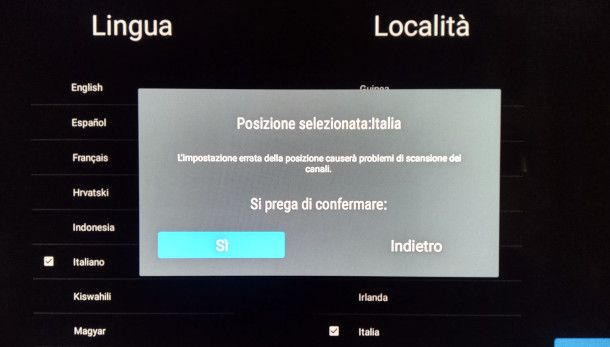
Una volta fatto ciò, attendi il tempo necessario all'eliminazione dei dati, dopodiché il televisore verrà riavviato e, per prima cosa, ti verrà richiesto di impostare una lingua e una località di riferimento. Dopo aver effettuato la scelta, sempre utilizzando i tasti direzionali del telecomando in dotazione, premi il bottone Continua situato in basso a destra, quindi conferma il tutto pigiando l'opzione Sì nella seguente notifica.
Nello step successivo ti verrà richiesto di premere contemporaneamente i tasti Indietro (riporta il simbolo di una freccia che punta verso sinistra) e quello per abbassare il volume mantenendo la distanza massima di 1 metro dal televisore: questa procedura serve a sincronizzare il telecomando, ma occorre eseguirla solamente se quest'ultimo è dotato del pulsante con i cerchi colorati che richiama l'Assistente Google. In caso contrario, infatti, puoi ignorare questo passaggio e andare avanti pigiando il pulsante Salta.

A questo punto, il sistema ti proporrà di impostare velocemente il televisore tramite il tuo dispositivo mobile Android. Per farlo pigia il bottone Continua, altrimenti premi l'opzione Ignora: considera, però, che in questo modo dovrai inserire manualmente diverse informazioni, come le credenziali dell'account Google e la password del Wi-Fi. A tal proposito, se non hai mai registrato un account Google e hai bisogno di supporto per completare la procedura, fai pure riferimento a questa mia guida dedicata.
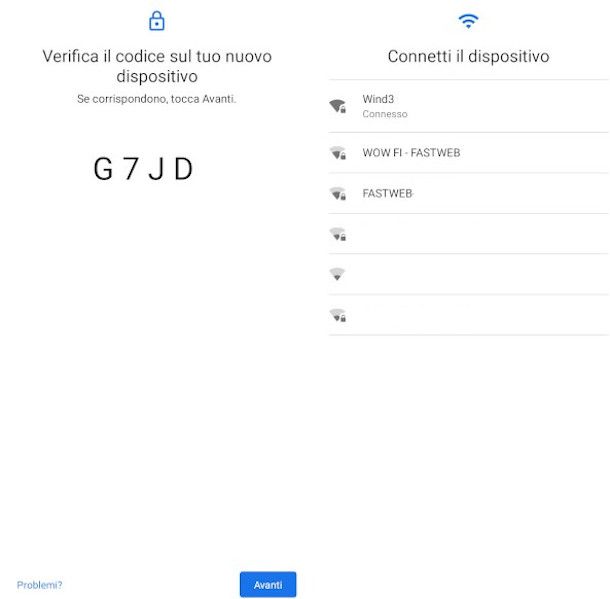
In caso di risposta affermativa, dunque, verrà successivamente prodotta una notifica dall'app Google presente sul tuo smartphone/tablet (se non la trovi qui ti spiego come installarla) che, una volta premuta, genererà un codice. Verifica, quindi, che quest'ultimo corrisponda a quello mostrato contestualmente nello schermo del televisore, dopodiché pigia il bottone Avanti sul dispositivo mobile ed esegui il collegamento Wi-Fi selezionando la tua rete dall'elenco di quelle rilevate. Qualcosa è andato storto e non sei riuscito a proseguire? Nessun problema, ti basterà premere il tasto Indietro del telecomando per tornare allo step precedente e scegliere la modalità manuale.
Se, invece, tutto ha funzionato a dovere, a seguire scegli se vuoi trasferire le impostazioni del tuo account Google sul televisore pigiando il bottone Copia (altrimenti sfiora l'opzione Annulla) e, qualora richiesto, seleziona anche l'account che desideri associare. Attendi il completamento dell'operazione, quindi pigia sul bottone Chiudi e torna alla schermata del televisore.
Per procedere dovrai accettare nei due passaggi seguenti le condizioni e i termini di utilizzo dei servizi Google premendo il pulsante Accetta: in questa fase potrai anche scegliere se consentire a Google l'utilizzo della posizione e l'invio dei dati diagnostici ai fini del miglioramento di Android TV mantenendo o rimuovendo il segno di spunta in corrispondenza delle suddette opzioni.
A seguire, pigia sul pulsante Continua nella schermata di presentazione dell'Assistente Google, quindi scegli se attivare o meno la ricezione di dati personali e, per concludere questa fase, assegna un nome al dispositivo selezionandolo fra quelli proposti dal sistema o utilizzando l'ultima opzione se, invece, preferisci personalizzarlo: in tal caso visualizzerai un tastierino virtuale tramite il quale potrai digitare un nome originale.
Scorri le varie schermate di presentazione del sistema Android TV che ti verranno mostrate successivamente con il tasto direzionale del telecomando che punta verso destra, quindi accetta lo scarico di responsabilità di Google sull'utilizzo del dispositivo e imposta il PIN di sicurezza premendo il pulsante Inserire PIN e digitando 2 volte le 4 cifre di quello da te ideato.
Siamo quasi al termine della procedura: ora, decidi se impostare il televisore in modalità Casa (uso domestico) o Negozio (uso commerciale) e conferma la scelta operata premendo il bottone Sì al passaggio successivo, quindi, nel caso in cui l'apparecchio integri anche Chromecast, definisci se il servizio in questione deve rimanere sempre acceso (con conseguente maggiore consumo di energia) o può rimanere spento.
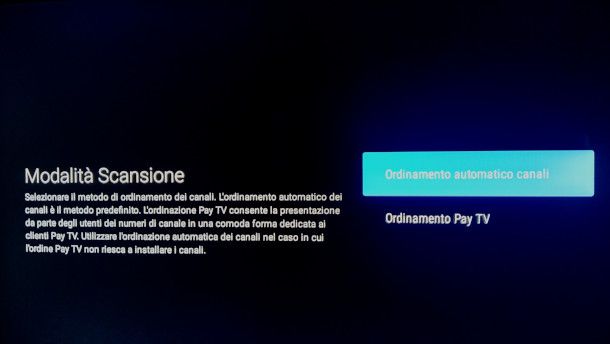
Per concludere, scegli la modalità di sintonizzazione dei canali selezionando la tipologia di collegamento dell'antenna da te realizzato fra le opzioni DVBT-2 per il Digitale Terrestre o DVB-S per la TV satellitare, quindi premi la modalità Ordinamento automatico dei canali e scegli se ricercare sia i canali analogici che digitali o solo quelli digitali: arrivato a questo punto, dovrai solo attendere il completamento della scansione, dopodiché ti verrà richiesto di risolvere eventuali conflitti rilevati dal sistema (ti suggerisco di utilizzare l'ultima opzione impostazioni predefinite per velocizzare la cosa).
Come resettare TV UNITED senza telecomando

Se ti stai chiedendo come resettare TV United senza telecomando, in quanto il televisore non risponde più ai suoi impulsi oppure, nella peggiore delle ipotesi, si blocca durante l'avvio senza che venga caricata la schermata principale, l'unico consiglio che posso darti è di scollegare l'alimentazione per 30 secondi per poi reinserire nuovamente la spina e provare ad accendere l'apparecchio: questo semplice accorgimento potrebbe risolvere diverse tipologie di problematiche.
Qualora la soluzione appena fornita non dovesse funzionare, ti suggerisco di rivolgerti a un centro assistenza autorizzato, il quale potrà eventualmente procedere a eseguire una corretta diagnosi del sistema e mettere in atto le opportune contromisure in relazione al modello di televisore UNITED di cui disponi.
In molti di questi casi, relativi soprattutto a prodotti più datati, potrebbe esserti consigliato di aggiornare il firmware salvandolo in una chiavetta USB formattata in FAT32, la quale andrà poi inserita nell'apposito ingresso del televisore. Ad ogni modo, in questa pagina del sito del distributore ufficiale di United in Italia puoi trovare le sedi dell'Assistenza Tecnica dislocate nel territorio nazionale.
Se, invece, il problema è imputabile al telecomando stesso, puoi ovviare a questa situazione in vari modi, ad esempio valutando l'acquisto di un telecomando universale o utilizzando un'app per telecomando. Se vuoi approfondire l'argomento, qui puoi trovare anche altri utili suggerimenti.
Come resettare password TV UNITED
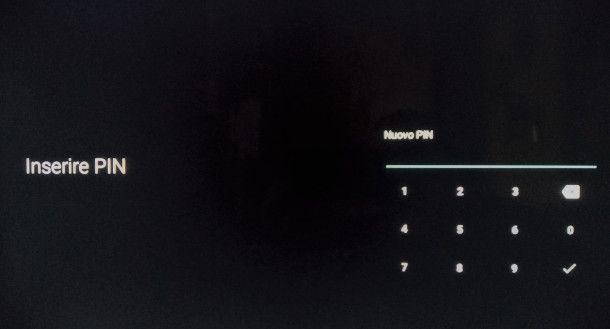
Se è tua intenzione apprendere come resettare password TV UNITED in quanto, ad esempio, hai dimenticato il PIN inserito in fase di configurazione del televisore, devo purtroppo informarti che l'unico modo per procedere è quello di eseguire un reset dell'apparecchio.
Durante la procedura, infatti, come ti ho mostrato nel dettaglio nel capitolo dedicato, ti verrà dato modo di impostarne uno nuovo di 4 cifre, ma ti segnalo sin da adesso che non è possibile inserire il classico PIN 0000.

Autore
Salvatore Aranzulla
Salvatore Aranzulla è il blogger e divulgatore informatico più letto in Italia. Noto per aver scoperto delle vulnerabilità nei siti di Google e Microsoft. Collabora con riviste di informatica e cura la rubrica tecnologica del quotidiano Il Messaggero. È il fondatore di Aranzulla.it, uno dei trenta siti più visitati d'Italia, nel quale risponde con semplicità a migliaia di dubbi di tipo informatico. Ha pubblicato per Mondadori e Mondadori Informatica.